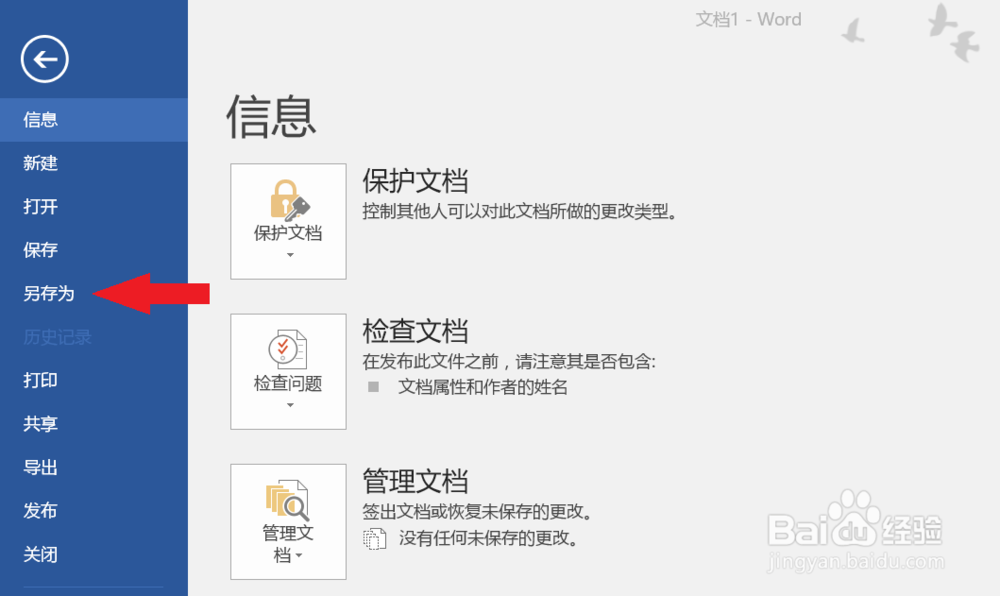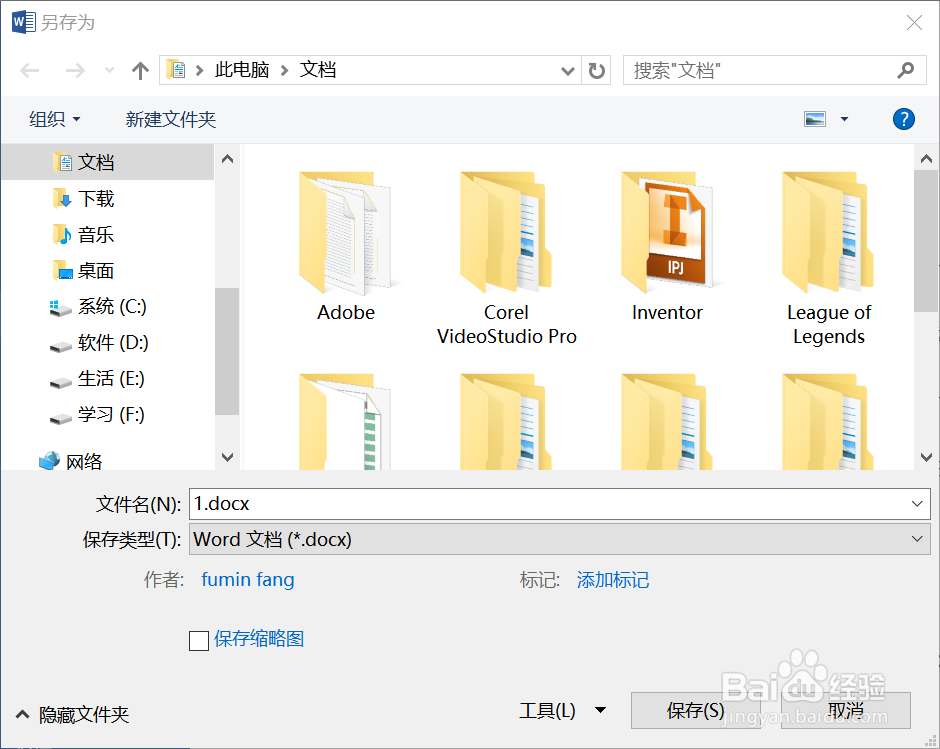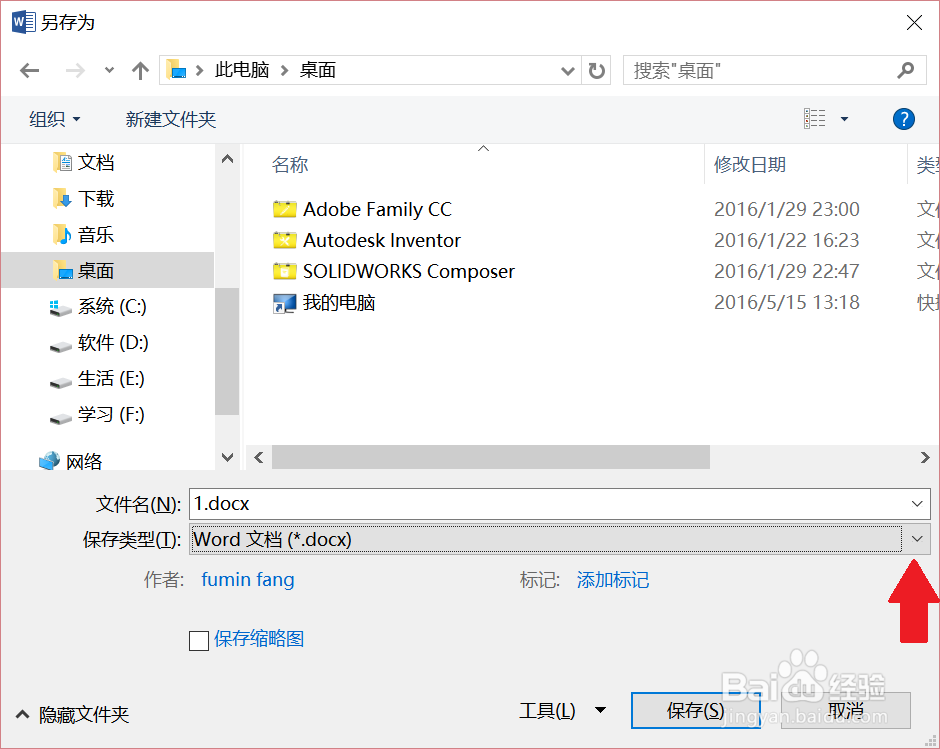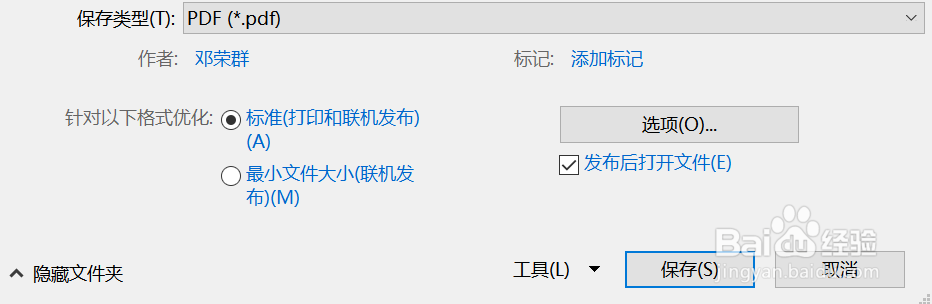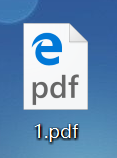Word转Pdf格式
1、左键双击打开word2016
2、完成编辑以后,准备保存pdf格式。左键单击“文件”
3、在出现这个窗口后,左键点击“另存为”。
4、再次左键点击“这台电脑”
5、把文件保存在自己想要保存的位置。(作为演示,我就直接保存到桌面上了)
6、并左键单击“保存类型”。
7、在保存类型下,找到“PDF”。左键单击这个字样。
8、会出现如下图片,根据你的情况,左键点击“选项”,进行自行设定。
9、最后就大功告成了。
声明:本网站引用、摘录或转载内容仅供网站访问者交流或参考,不代表本站立场,如存在版权或非法内容,请联系站长删除,联系邮箱:site.kefu@qq.com。
阅读量:91
阅读量:62
阅读量:50
阅读量:62
阅读量:25